Уключыць пераадрасацыю порта для Belkin F9K1115 V2
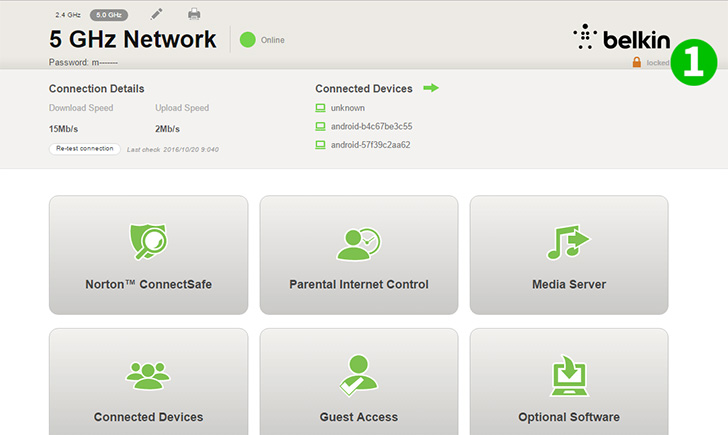
1 Націсніце "Locked", каб увайсці (IP па змаўчанні - 192.168.2.1 - калі вы яшчэ не ўвялі пароль, прапусціце крок 1 і 2)
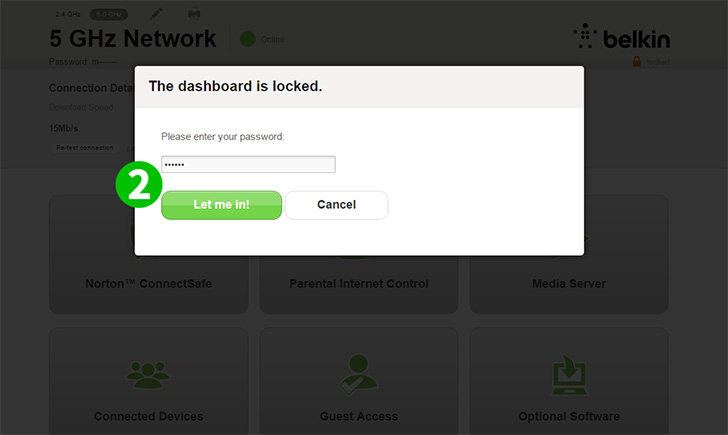
2 Увядзіце пароль і націсніце "Let me in"
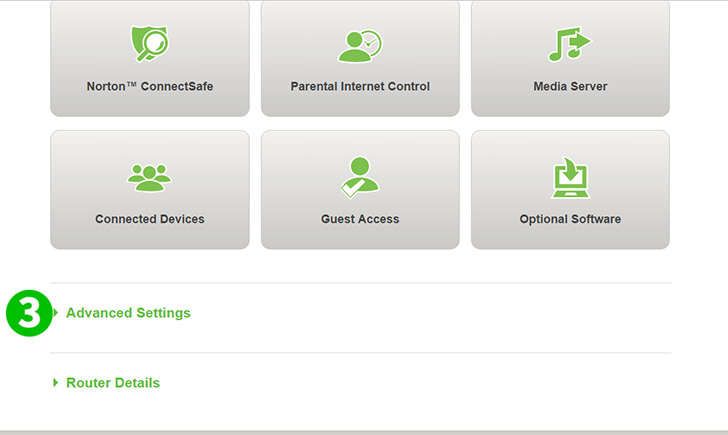
3 Націсніце "Advance Settings"
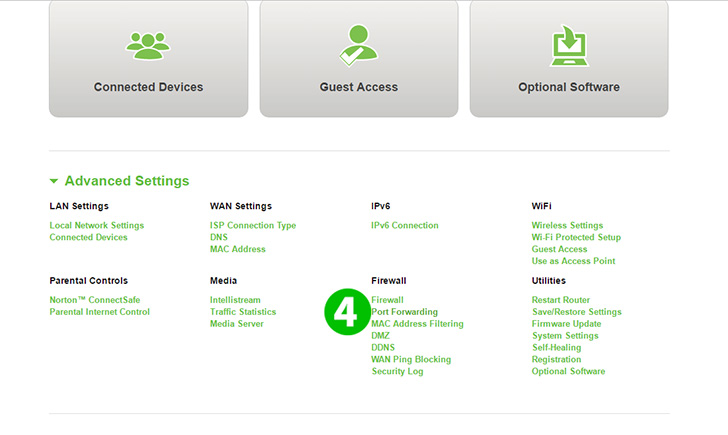
4 У раздзеле брандмаўэра націсніце "Port Forwarding"
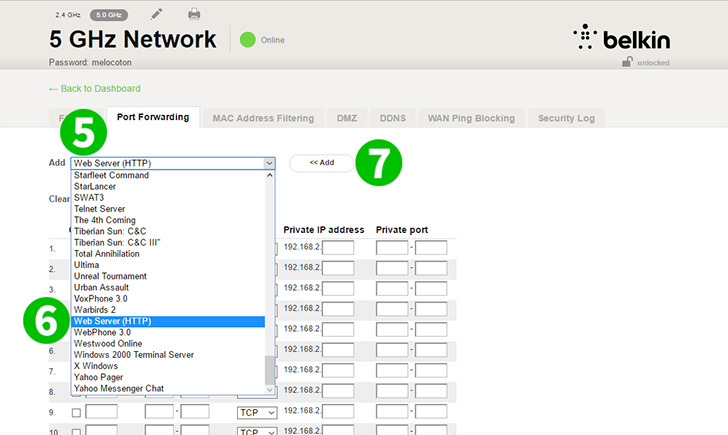
5 Націсніце на выпадальнае меню, каб убачыць даступныя варыянты
6 Выберыце "Web Server (HTTP)" у меню
7 Націсніце кнопку "<<Add"
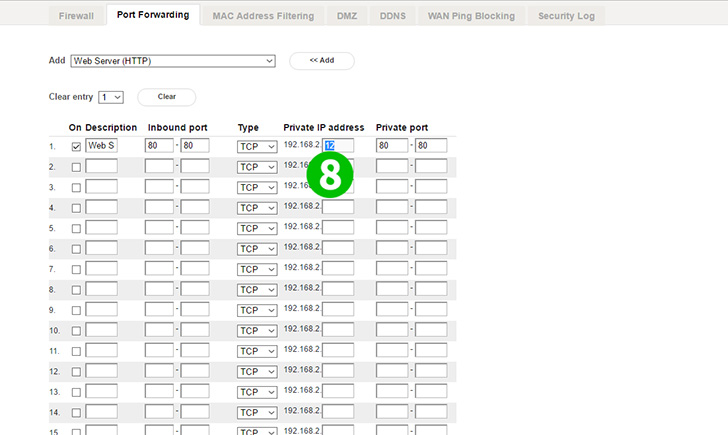
8 У пустое поле ўстаўце апошні набор нумароў лакальнага IP, звязанага з кампутарам, на якім працуе cFos Personal Net
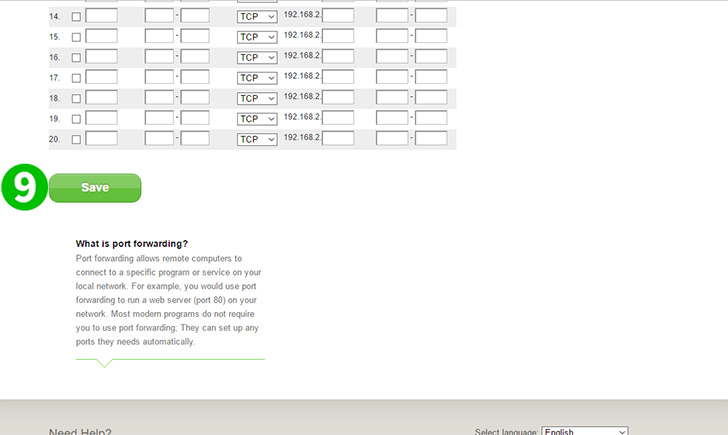
9 Націсніце на кнопку "Save" і пачакайце, каб маршрутызатар перазагрузіўся
Зараз перанакіраванне порта наладжана для вашага кампутара!
Уключыць пераадрасацыю порта для Belkin F9K1115 V2
Інструкцыя па актывацыі пераадрасацыі порт для Belkin F9K1115 V2